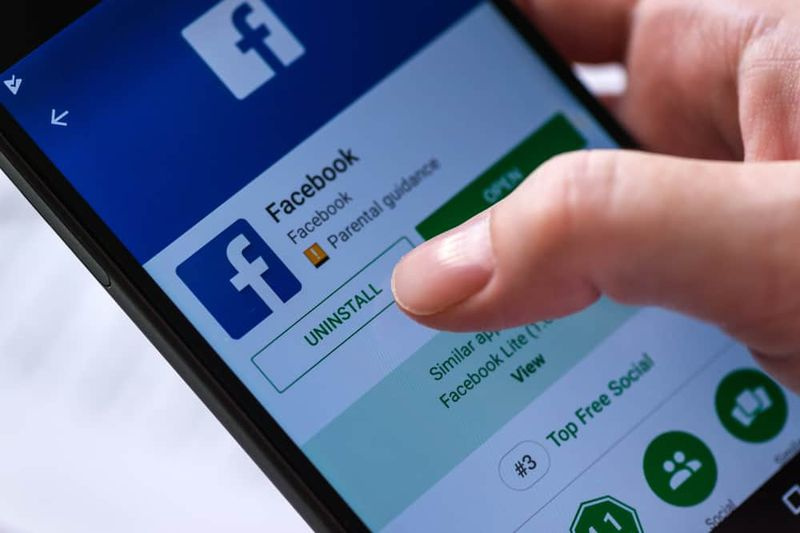כיצד לתקן אם תמונות פייסבוק לא נטענות
פייסבוק היא אחת מפלטפורמות המדיה החברתית הראשונה שהופיעו לפני כמעט עשור ומאז עלתה לראש. היא רכשה פלטפורמות רבות אחרות, כמו גם Instagram, Snapchat וכו '. במאמר זה נדבר על איך לתקן אם תמונות Facebook לא נטענות. בואו נתחיל!
משתמשים ברחבי העולם חוו בעיות רבות בהן תמונות פייסבוק סירבו לטעון. זה יכול להיות גם במכשירי Android או בדפדפני אינטרנט. באופן רשמי, פייסבוק לא פרסמה הצהרה רשמית בנוגע לבעיה, אך גילינו אותה לגורמים רבים. במאמר זה נעבור על כל הסיבות מדוע בעיה זו מתרחשת ובאילו דרכים לעקיפת הבעיה אנו יכולים להשתמש בכדי לפתור את הבעיה.
גורם תמונות לא נטענות בפייסבוק? | תמונות פייסבוק לא נטענות
בדקנו מקרים רבים של משתמשים ולאחר שערכנו מחקר בעצמנו הגענו למסקנה שהנושא התרחש בגלל כמה סיבות שונות, אך רובן קשורות לרשת במחשב שלך. חלק מהסיבות לכך שפייסבוק אולי לא טוען תמונות הן אך לא מוגבלות ל:

צעדים
- DNS גרוע: DNS רבים מבצעים תפקיד מרכזי בפתרון שמות המארח של בקשות שונות. אם ה- DNS אינו פועל במחשב שלך, לא תוכל לטעון תמונות או במקרים מסוימים, ייתכן שגם פייסבוק שלך לא תפעל.
- חיבור לאינטרנט רע: סיבה זו אינה זקוקה להסבר רב. אם יש לך חיבור לאינטרנט רע במחשב שלך, התמונות יישארו ברצף טעינה אינסופי.
- מטמון רשת: בדיוק כמו כל המודולים האחרים בהתקנים אחרים, מטמון הרשת שלך מבצע תפקיד מרכזי בהפעלת כל היישומים הקשורים לרשת. אם מטמון הרשת שלך איכשהו פגום או שיש לו נתונים גרועים, הוא עלול להתנגש עם הנתונים הבאים של פייסבוק, והתמונות לא יטענו.
- קובץ מארחים: הקובץ של המארח אחראי למעשה על הטיפול במארחים באופן מקומי במחשב שלך. אם קובץ המארח שלך אינו מכיל רשומות מתאימות לפייסבוק, התמונות לא יטענו ללא הגבלת זמן.
- פייסבוק בחינם: בחלק מהרשתות פייסבוק מספקת את עצמה בחינם מבלי לצרוך נתונים מהתוכנית שלך בתנאי שאתה לא מוריד תמונות. אם מצב החינם מופעל, התמונות לא יטענו.
- תמונות מושבתות: לדפדפנים מסוימים כמו Firefox יש אפשרות לחסום תמונות נכנסות אם מאפיין מסוים מופעל. אנו יכולים לבדוק את המאפיינים ולוודא שדבר כזה אינו מופעל.
בהמשך | תמונות פייסבוק לא נטענות
- נגן פלאש: למרות שפייסבוק אינה משתמשת באופן שגרתי בנגן הפלאש לצורך פעולותיו, במקרים מסוימים היא עשויה לעשות זאת. התקנה והפעלה של נגן הפלאש עשויה לעזור.
- חוסמי מודעות: חוסמי מודעות עובדים ללא לאות בדפדפן שלך כדי לוודא שכל המודעות נחסמות. אך, במקרים מסוימים, במהלך התהליך, האפליקציה חוסמת את התמונות של פייסבוק עצמה. כיבוי חוסם המודעות עשוי לעזור.
- הפסקת שרת: במקרים נדירים, השירות על ידי פייסבוק עצמו מתמודד עם הפסקות כתוצאה מבעיות בלתי צפויות בשרתים או בגלל תחזוקה. אתה יכול גם לבדוק את סטטוס השרת כאן כדי לאשר.
לפני שנתחיל עם הפתרונות, וודא שאינך מחובר כמנהל ושמרת את כל עבודתך מכיוון שנפעיל מחדש את המחשב שלך הרבה. כמו כן, וודא שיש לך את אישורי חשבונך בהישג יד.
דרישות: בדיקת חיבור לאינטרנט | תמונות פייסבוק לא נטענות
הצעד הראשון שעליך לפתור את הבעיה של תמונות פייסבוק שאינן נטענות הוא לוודא שיש לך חיבור אינטרנט פעיל. אם יש כמה בעיות ברשת שלך ולקוח פייסבוק אינו מצליח להתחבר לשרת התמונות שלו, לא תוכל לטעון תמונות או סרטונים כלשהם. בפתרון זה אנו נותנים לך כמה טיפים שימושיים שבהם תוכל להשתמש כדי לוודא שיש לך חיבור אינטרנט טוב.
- נסה לחבר מכשיר אחר לאותה רשת ולראות אם התמונות של פייסבוק טעונות. אם הם כן, זה אומר שיש בעיה כלשהי בכל המכשירים שלך.
- נסה לעשות a מבחן מהירות ובדוק גם את מהירות האינטרנט הנוכחי שלך. זה ייתן לך מושג אם אתה צריך לשקול לשנות את הרשת שלך או לא.
- אם אתה משתמש באינטרנט ארגוני או ציבורי, מומלץ לעבור ל- פְּרָטִי בעיקר. לרשתות אינטרנט פתוחות וציבוריות יש גישה מוגבלת שגורמת לאתרים כגון פייסבוק לא לעבוד כמו שצריך.
אם טיפים אלה אינם פועלים ואתה עדיין לא יכול לטעון תמונות פייסבוק, עליך לשקול לאפס את הנתב שלך אבל עשו זאת לאחר ביצוע הפתרונות האחרים. בואו נסתכל על כל השיטות.
1) אמת את סטטוס שרת הפייסבוק תמונות פייסבוק לא נטענות
שלב חשוב שכדאי לנסות לפני שעברנו לפרטים טכניים אחרים הוא לבדוק אם שרתי פייסבוק פועלים. שרתים למטה אינם דבר חדש יחד עם פלטפורמות ענק של מדיה חברתית. למעשה, נתקלנו במספר מקרים שהתרחשו מעת לעת.
סוללת שירות ב- Mac - -
מקרה נוסף בו נתקלנו היה בו סטטוס השרת הראה שהשרתים היו למעלה אך במציאות הם למעשה לא. אתה תמיד יכול לבדוק את סטטוס השרת הרשמי אך לוודא שאתה בודק גם פורומים אחרים ולחפש משתמשים במצב זהה. אם אתה מוצא כאלה, זה כנראה אומר שיש הפסקה מה- backend והנושא הזה יתוקן ככל הנראה תוך מספר שעות.
2) בדוק את מהירות חיבור האינטרנט | תמונות פייסבוק לא נטענות
בעוד שאתרים רבים ייפתחו באמצעות חיבור אינטרנט איטי, ישויות רבות בדפי אינטרנט כגון תמונות וסרטונים שאולי לא נטענו בזמן (או בכלל). לכן, מומלץ לבדוק את מהירות חיבור האינטרנט שלך באמצעות כלים אלה לבדיקת מהירות.
3) בדוק אם תמונות מושבתות בדפדפן שלך
דבר נוסף שיש לבדוק לפני שנמשיך הוא לוודא שהתמונות אינן מושבתות בדפדפן האינטרנט שלך. אם הם כן, לא רק שלא תוכלו לראות תמונות בפייסבוק, לא תוכלו לראות אף תמונה.

אם אתה נתקל בהתנהגות זו, עליך לבדוק בתיעוד המחשב שלך ולראות אילו אפשרויות תוכל לשנות כדי לכבות את האפשרות. כגון, ב- Google Chrome, אתה יכול לחפש תמונות וכאשר האפשרות מגיעה קדימה, ואז לוודא תראה את כל מופעלת. הפעל מחדש את המחשב לאחר שתעשה זאת ובדוק אם הדבר פותר את הבעיה או לא.
4) פתרון שרת DNS רע | תמונות פייסבוק לא נטענות
שרת DNS רע יכול גם להיות סיבה לבעיה. אתה יכול לפתור בעיה זו באמצעות כתובת שרת DNS קבועה שעובדת. ההליך עבור אותו הוא כדלקמן, יש להסתכל:
לחץ על Win + R כדי לפתוח את חלון הפעלה והקלד את הפקודה לוח בקרה . הקש על Enter כדי לפתוח את לוח בקרה חַלוֹן.
כבה את המסך המפוצל של אנדרואיד
- ראשית, פנה אל רשת ואינטרנט> מרכז רשת ושיתוף .
- הקש על שם רשת ה- WiFi שלך כדי לפתוח את חלון מצב ה- WiFi.
- בחר נכסים . אם הוא מבקש הרשאות מנהל, הקש על כן .
- לחץ פעמיים על פרוטוקול אינטרנט גרסה 4 כדי לפתוח את נכסיו.
- העבר את לחצן הבחירה על מנת להשתמש בכתובות שרת ה- DNS הבאות והשתמש בערכים הבאים:
- שרת DNS מועדף: 8.8.8.8
- שרת DNS חלופי: 8.8.4.4
- הקש על אישור כדי לשמור את ההגדרות.
5) השתמש בשורת פקודה מוגבהת | תמונות פייסבוק לא נטענות
אם תצורות הרשת פגומות, ייתכן שתיתקל בבעיות בגישה לאתרים ותוכן אינטרנט. במקרה זה, תוכל להשתמש בכמה פקודות בשורת הפקודה המוגבהת כדי לפתור את הבעיה.
ואז חפש שורת פקודה בסרגל החיפוש של Windows ולחץ באמצעות לחצן העכבר הימני על שורת הפקודה. בחר הפעל כמנהל.
הקלד את הפקודות הבאות אחת אחת והקש על Enter לאחר כל פקודה כדי לשטוף את מטמון ה- DNS:
ipconfig /release ipconfig /renew ipconfig /flushdns

הפעל מחדש את המערכת לאחר ביצוע הפקודות.
6) פותר בעיות של מתאם רשת תמונות פייסבוק לא נטענות
פותר הבעיות של מתאם הרשת הוא כלי מצוין הבודק את בעיות הרשת במערכת ופותר אותן במידת האפשר. תוכל לראות את ההליך להפעלת פותר הבעיות של מתאם רשת הוא כדלקמן:
- הקש על כפתור התחל ועבור אל הגדרות> עדכונים ואבטחה> פתרון בעיות .
- בחר את פותר בעיות מתאם רשת מהרשימה והפעל אותה.
- כאשר פותר הבעיות נסרק, הוא יתקן את הבעיה, ידווח עליה או יתעלם ממנה.
- בשני המקרים, הפעל מחדש את המערכת ואז בדוק אם תמונות מתחילות להופיע בפייסבוק או לא.
7) השבת תוכנת VPN
השבת את תוכנת ה- VPN שלך ואז בדוק אם זה עובד בשבילך או לא.
סיכום
בסדר, כל זה אנשים! אני מקווה שאתם אוהבים את תמונות הפייסבוק הזה שלא טוענים את המאמר וגם מוצאים את זה מועיל לכם. תן לנו את המשוב שלך בנושא. גם אם יש לכם שאלות נוספות הקשורות למאמר זה. אז יידע אותנו בסעיף ההערות למטה. נחזור אליך בהקדם.
שיהיה לך יום טוב!
עלי להסיר את ההתקנה של kb4023057
ראה גם: כיצד למחוק פרופיל פייסבוק - הדרכה